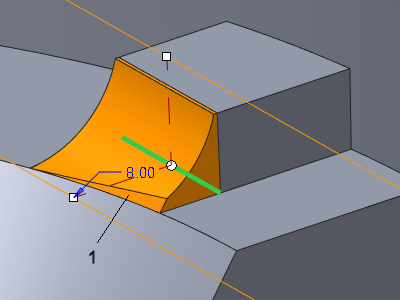Beispiel: Rundungen für verlängerte Flächen erzeugen
In diesem Beispiel wird gezeigt, wie Sie die Rundung einer verlängerten Fläche erzeugen, indem Sie die benachbarten Flächen verlängern. Zunächst wird der Rundungstyp als Volumenkörper angesetzt und das Ergebnis überprüft. Danach wird der Rundungstyp als Fläche angesetzt, und die Seiten- und Endflächen werden abgeschlossen, um das Rundungs-KE fertig zu stellen.
In diesem Beispiel wird eine Rundung an der hervorgehobenen Kante erzeugt, wie in der folgenden Abbildung dargestellt:
Führen Sie die folgenden Schritte aus, um eine Rundung an der gewählten Kante zu erzeugen.
1. Wählen Sie die hervorgehobene Kante im Arbeitsfenster aus.
2. Wählen Sie die Befehlsfolge
Modell (Model) >
 Rundung (Round)
Rundung (Round). Die Registerkarte
Rundung (Round) wird geöffnet, und die ausgewählte Kante wird auf der Registerkarte
Sätze (Sets) im Kollektor
Referenzen (References) hinzugefügt.
3. Klicken Sie auf die Registerkarte Sätze (Sets), und klicken Sie auf Flächen verlängern (Extend Surfaces). Sie können auch im Arbeitsfenster mit der rechten Maustaste in der Nähe der ausgewählten Kante klicken, und anschließend im Kontextmenü Flächen verlängern (Extend Surfaces) wählen.
4. Geben Sie den Radius für die ausgewählte Kante auf der Registerkarte Rundung (Round) oder unter Radius (Radius) auf der Registerkarte Sätze (Sets) ein. Sie können stattdessen auch im Arbeitsfenster den Handle ziehen, um den Radius einzustellen. Das Modell wird wie in der folgenden Abbildung dargestellt angezeigt.
5. Klicken Sie auf die Registerkarte Optionen (Options), und vergewissern Sie sich, dass der Ansatztyp auf Volumenkörper (Solid) eingestellt ist.
6. Klicken Sie auf

. Das Rundungs-Tool wird unterbrochen, und die Vorschaugeometrie der Rundung mit dem Ansatztyp als Volumenkörper wird wie in der folgenden Abbildung dargestellt angezeigt.
7. Klicken Sie auf

, um das Rundungs-Tool wieder zu aktivieren.
8. Klicken Sie auf die Registerkarte Optionen (Options), und wählen Sie unter Ansatz (Attachment) die Optionen Fläche (Surface) und Endflächen erzeugen (Create end surfaces), um die Rundung als Fläche zu erzeugen und anzusetzen.
|  Die Option Endflächen erzeugen (Create end surfaces) ist nur dann verfügbar, wenn Sie Fläche (Surface) gewählt haben. |
9. Klicken Sie auf

. Die Rundung wird erzeugt und an das Modell angesetzt, wie in der folgenden Abbildung dargestellt.
a. Fläche verlängert und abgeschlossen
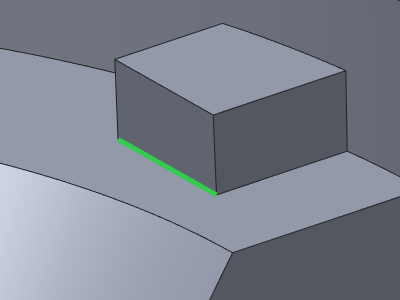
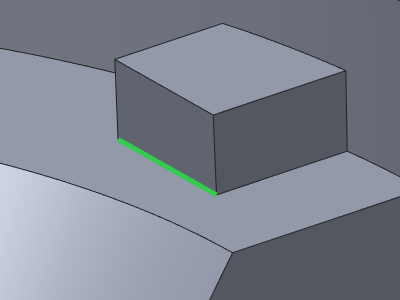
 Rundung (Round). Die Registerkarte Rundung (Round) wird geöffnet, und die ausgewählte Kante wird auf der Registerkarte Sätze (Sets) im Kollektor Referenzen (References) hinzugefügt.
Rundung (Round). Die Registerkarte Rundung (Round) wird geöffnet, und die ausgewählte Kante wird auf der Registerkarte Sätze (Sets) im Kollektor Referenzen (References) hinzugefügt.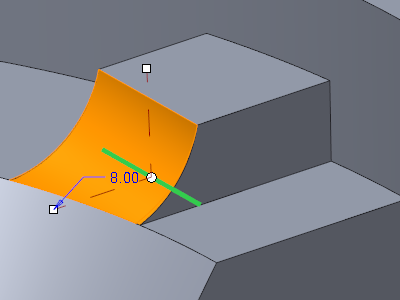
 . Das Rundungs-Tool wird unterbrochen, und die Vorschaugeometrie der Rundung mit dem Ansatztyp als Volumenkörper wird wie in der folgenden Abbildung dargestellt angezeigt.
. Das Rundungs-Tool wird unterbrochen, und die Vorschaugeometrie der Rundung mit dem Ansatztyp als Volumenkörper wird wie in der folgenden Abbildung dargestellt angezeigt.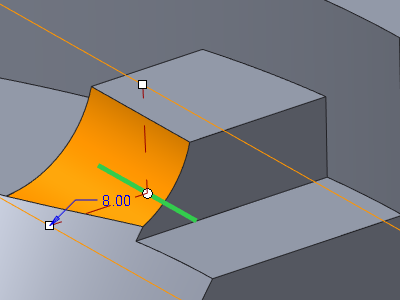
 , um das Rundungs-Tool wieder zu aktivieren.
, um das Rundungs-Tool wieder zu aktivieren. . Die Rundung wird erzeugt und an das Modell angesetzt, wie in der folgenden Abbildung dargestellt.
. Die Rundung wird erzeugt und an das Modell angesetzt, wie in der folgenden Abbildung dargestellt.